实验要求:学会部署YUM软件仓库
学会使用yum工具管理软件包
学会使用PXE远程装机
学会实现无人值守自动装机
实验步骤:
一、部署YUM软件仓库
Yum概述:
YUM,Yellow dog Updater Modified
基于RPM包构建的软件更新机制
可以自动解决依赖关系
所有软件包由集中的YUM软件仓库提供
(一)、准备网络安装源(服务器端)
软件仓库的提供方式:
FTP服务:ftp://…
HTTP服务:http://…
本地目录:file:///…
RPM软件包的来源:
Red Hat发布的RPM包集合
第三方组织发布的RPM包集合
用户自定义的RPM包集合
#:服务端配置比较简单,就是把RPM包放置在ftp或者http服务的根目录中,开启服务就可以了
#:软件仓库中不只有大量的rpm包,还应该有一个repodata的目录数据文件。RHEL系统光盘中默认有repodata数据文件,其他的第三方提供的rpm包,还需要用createrepo工具手动创建repodata数据文件。
构建RHEL 6软件仓库:
RPM包来自RHEL 6 DVD光盘通过FTP、HTTP或本地目录提供给客户机
例:使用vsftpd服务提供YUM软件仓库
[root@localhost ~]# rpm -ivh ……vsftpd-2.2.2-11.el6_4.1.x86_64.rpm //安装vsftpd
[root@localhost ~]# mkdir /var/ftp/rhel6 //创建仓库目录(在vsftpd根目录
下创建目录)
[root@localhost ~]# cp -rf /media/cdrom/* /var/ftp/rhel6/ //向仓库目录中添加系统盘中的rpm包
[root@localhost ~]# service vsftpd start //启动vsftpd服务
在软件仓库中加入非官方RPM包组:
包括存在依赖关系的所有RPM包
使用createrepo工具建立仓库数据文件
例:利用createrepo工具为linuxqq目录中的rpm包创建repodata数据文件
[root@localhost ~]# cd /var/ftp/linuxqq/
[root@localhost linuxqq]# createrepo .
(二)、配置软件仓库位置(客户机端)
#:配置文件:/etc/yum.repos.d/*.repo
#:首先删除/etc/yum.repos.d/下的所有文件,然后再手动写一个扩展名为.repo的配置文件
#:可以配置多个YUM仓库,默认寻找顺序为从上到下
例:
root@localhost ~]# vi /etc/yum.repos.d/rhel6.repo
[base] //仓库类别,随便填
name=Red Hat Enterprise Linux //仓库说明,随便填
baseurl=ftp://192.168.1.1/rhel6 //URL访问路径
enabled=1 //启用此软件仓库,可以省略
gpgcheck=0 //不验证软件包的签名
#URL访问路径可以是:FTP服务:ftp://服务器IP
HTTP服务:http://服务器IP
本地目录:file:///本地目录
还可以直接以RHEL 6光盘作软件仓库
- 将RHEL 6光盘放入光驱
2. 指定仓库位置,URL地址为 file:///media/cdrom
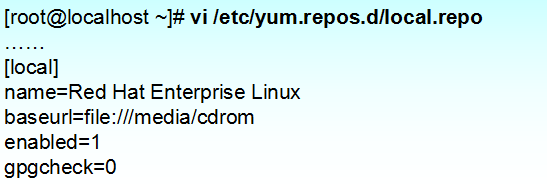
二、使用yum工具管理软件包
关于yum命令:
由软件包yum-3.2.29-40.el6.noarch提供
用来访问YUM仓库,查询、下载及安装、卸载软件包
yum的配置文件:
基本设置:/etc/yum.conf
仓库设置:/etc/yum.repos.d/*.repo
日志文件:/var/log/yum.log
YUM缓存目录:
存放下载的软件包、仓库信息等数据
位于/var/cache/yum/ b a s e a r c h / basearch/ basearch/releasever
可以使用:yum clean all 命令清楚缓存
(一)、查询软件包
查询软件包:
yum list [软件名]…
yum info [软件名]…
yum search <关键词>…
查询软件包组:
yum grouplist [包组名]…
yum groupinfo <包组名>…
(二)、安装、升级、卸载软件包
安装软件:
yum -y install [软件名]
Yum -y groupinstall <包组名>
升级软件:
yum -y update
yum -y groupupdate
卸载软件:
yum -y remove <软件名>…
yum -y groupremove <包组名>…
三、部署PXE远程安装服务
服务器的批量部署:
规模化:同时装配多台服务器
自动化:安装系统、配置各种服务
远程实现:不需要光盘、U盘等安装介质

PXE,Pre-boot eXcution Environment
预启动执行环境,在操作系统之前运行
可用于远程安装、构建无盘工作站
服务端
运行DHCP服务,用来分配地址、定位引导程序
运行TFTP服务器,提供引导程序下载
客户端
网卡支持PXE协议
主板支持网络启动
搭建PXE远程安装服务器:
1.准备RHEL6安装源(一般通过HTTP、FTP协议发布,就是建立一个YUM仓库)
[root@localhost ~]# rpm -ivh ……vsftpd-2.2.2-11.el6_4.1.x86_64.rpm
[root@localhost ~]# mkdir /var/ftp/rhel6
[root@localhost ~]# cp -rf /media/cdrom/* /var/ftp/rhel6/
[root@localhost ~]# service vsftpd start
2.安装并启用TFTP服务(TFTP服务依赖xinetd 不可以单独启用,TFTP默认根目录为/var/lib/tftpboot/)
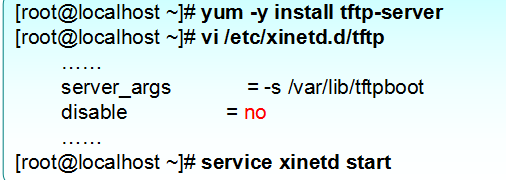
3.准备Linux内核、初始化镜像文件(把这两个文件CP到/var/lib/tftpboot 下即可)
这两个文件都位于系统盘中:
Linux内核位于:系统盘下的images/pxeboot/vmlinuz
初始化镜像位于:系统盘下的images/pxeboot/initrd.img

4.准备PXE引导程序、启动菜单文件
PXE网络安装的引导程序为 pxelinux.0,由软件包syslinux提供。安装好syslinux然后将文件pxelinux.0也负责到TFTP目录下。

默认的启动菜单文件为default,应放置在TFTP根目录下的pxelinux.cfg子目录中。需要手动创建

5.安装并启用DHCP服务
next-server:指定TFTP服务器地址
filename:指定要下载的引导程序文件

6.验证PXE网络安装
四、实现Kickstart无人值守安装(在第三步的基础上来做)
kickstart无人值守技术
创建应答文件,预先定义好各种安装设置
免去交互设置过程,从而实现全自动化安装
通过添加%post脚本,完成安装后的各种配置操作
首先安装RHEL系统光盘中的system-config-kickstart工具之后,即可以通过图形化向导工具开配置应答文件。(推荐使用YUM安装)
#:建议配置时切换服务器到中文模式
1.配置安装应答参数
通过桌面菜单“应用程序”——“系统工具”——“Kickstart”即可打开Kickstart配置程序


本次案例安装方法用到的是ftp服务器

添加一个/分区,一个交换分区,一个/boot分区

选择你需要在安装系统时安装的软件包,重要的是桌面和开发要选上。

还可以定义预先安装的脚本,和安装后的脚本。
2.然后保存自动应答文件
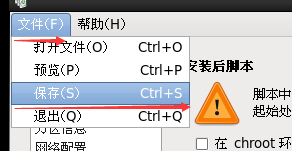
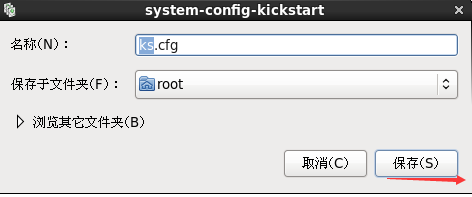
3.把应答文件放到YUM软件仓库中。(本次案例的软件仓库为vsftpd服务根目录下的rhel6)

4.修改启动菜单文件,调用应答文件
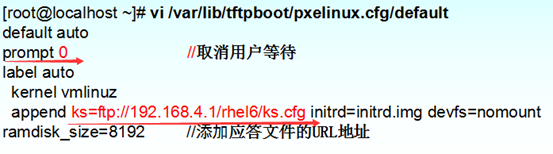
5.验证无人值守安装





















 362
362











 被折叠的 条评论
为什么被折叠?
被折叠的 条评论
为什么被折叠?








